Mengetahui cara melihat WiFi yang terhubung adalah keterampilan penting yang dapat membantu Anda memecahkan masalah koneksi, meningkatkan keamanan, dan mengoptimalkan pengalaman jaringan Anda. Panduan komprehensif ini akan menguraikan langkah-langkah terperinci untuk berbagai sistem operasi, menjelaskan pentingnya informasi ini, dan memberikan tips pemecahan masalah dan peningkatan keamanan.
Dari memeriksa daftar jaringan yang terhubung hingga menggunakan alat pihak ketiga, kami akan mengeksplorasi berbagai metode untuk mengakses informasi ini dan menunjukkan bagaimana memanfaatkannya untuk mengelola jaringan WiFi Anda secara efektif.
Cara Melihat Wifi yang Terhubung
Mengetahui jaringan Wi-Fi mana yang terhubung ke perangkat Anda sangat penting untuk mengelola koneksi, memecahkan masalah, dan memastikan keamanan.
Windows
- Buka Pengaturan > Jaringan & Internet > Wi-Fi.
- Di bagian “Jaringan yang Terhubung”, Anda akan melihat nama jaringan Wi-Fi yang saat ini terhubung.
macOS
- Klik ikon Wi-Fi di bilah menu.
- Nama jaringan Wi-Fi yang terhubung akan ditampilkan di bagian atas menu.
iOS
- Buka Pengaturan > Wi-Fi.
- Jaringan Wi-Fi yang terhubung akan ditandai dengan tanda centang biru di sebelahnya.
Android
- Buka Pengaturan > Jaringan & Internet > Wi-Fi.
- Jaringan Wi-Fi yang terhubung akan ditampilkan di bagian “Jaringan yang Terhubung”.
Menggunakan Aplikasi Pihak Ketiga
Selain metode bawaan di atas, ada juga aplikasi pihak ketiga yang dapat membantu Anda melihat jaringan Wi-Fi yang terhubung. Aplikasi ini biasanya menyediakan fitur tambahan seperti pemantauan koneksi, pemecahan masalah, dan pengoptimalan sinyal.
Mengapa Melihat Wifi yang Terhubung Penting
Mengetahui jaringan Wi-Fi yang terhubung sangat penting karena beberapa alasan:
Pemecahan Masalah Koneksi
- Mengidentifikasi masalah konektivitas dengan memeriksa apakah perangkat terhubung ke jaringan yang benar.
- Menentukan apakah masalahnya ada pada perangkat atau jaringan dengan mencoba terhubung ke jaringan lain.
Peningkatan Keamanan
- Memastikan hanya perangkat yang diotorisasi yang terhubung ke jaringan, mengurangi risiko akses tidak sah.
- Mengidentifikasi perangkat yang tidak dikenal atau mencurigakan yang terhubung, sehingga tindakan pencegahan dapat diambil.
Optimalisasi Jaringan
- Memantau perangkat yang terhubung untuk memastikan jaringan tidak kelebihan beban, sehingga kinerja tetap optimal.
- Menyesuaikan pengaturan jaringan, seperti saluran Wi-Fi atau bandwidth, berdasarkan jumlah dan jenis perangkat yang terhubung.
Pemecahan Masalah Koneksi Wi-Fi
Mengalami masalah dengan koneksi Wi-Fi? Berikut cara mengidentifikasi dan mengatasi masalah umum:
Memeriksa Kekuatan Sinyal
Sinyal Wi-Fi yang lemah dapat menyebabkan koneksi terputus-putus atau lambat. Periksa kekuatan sinyal di perangkat Anda dan coba pindahkan lebih dekat ke router atau titik akses.
Memulai Ulang Router
Memulai ulang router dapat memperbaiki banyak masalah koneksi. Cabut router dari stopkontak, tunggu beberapa detik, lalu colokkan kembali.
Mengubah Saluran Wi-Fi
Saluran Wi-Fi yang ramai dapat menyebabkan gangguan. Cobalah ubah saluran router ke saluran yang kurang padat.
Memperbarui Driver Jaringan
Driver jaringan yang kedaluwarsa dapat menyebabkan masalah koneksi. Pastikan driver jaringan pada perangkat Anda sudah diperbarui.
Cara melihat wifi yang terhubung di laptop atau ponsel cukup mudah. Tapi tahukah kamu tentang sistem bilangan biner ? Sistem bilangan yang hanya terdiri dari dua angka, 0 dan 1, ini digunakan secara luas dalam dunia komputer dan teknologi digital.
Kembali ke wifi yang terhubung, biasanya terdapat di pengaturan atau status jaringan pada perangkatmu. Dengan memahami cara melihat wifi yang terhubung dan sistem bilangan biner, kamu bisa lebih mengoptimalkan penggunaan perangkat digital.
Mengubah Pengaturan DNS
Pengaturan DNS yang salah dapat menyebabkan masalah koneksi. Coba ubah pengaturan DNS pada perangkat Anda ke DNS publik seperti Google DNS (8.8.8.8 dan 8.8.4.4).
Memeriksa Gangguan
Perangkat elektronik lain, seperti microwave atau telepon nirkabel, dapat mengganggu sinyal Wi-Fi. Coba pindahkan perangkat ini atau matikan saat menggunakan Wi-Fi.
Memeriksa Pengaturan Firewall
Firewall yang salah konfigurasi dapat memblokir koneksi Wi-Fi. Pastikan firewall pada perangkat Anda mengizinkan koneksi ke jaringan Wi-Fi.
Meningkatkan Keamanan Wi-Fi
Mengetahui jaringan Wi-Fi yang terhubung dapat membantu meningkatkan keamanan jaringan Anda. Dengan mengidentifikasi jaringan yang tidak sah atau tidak aman, Anda dapat mengambil langkah-langkah untuk melindunginya.
Cara Mengidentifikasi Jaringan yang Tidak Sah atau Tidak Aman, Cara melihat wifi yang terhubung
- Periksa nama jaringan (SSID) untuk mengetahui apakah terdapat karakter atau simbol yang tidak biasa.
- Periksa kekuatan sinyal. Jaringan yang lemah mungkin merupakan tanda penyerang yang mencoba mengakses jaringan Anda.
- Gunakan alat pemindaian Wi-Fi untuk mengidentifikasi jaringan yang tidak dikenal atau tersembunyi.
Langkah-Langkah untuk Meningkatkan Keamanan Wi-Fi
- Ubah Kata Sandi Wi-Fi Secara Berkala:Gunakan kata sandi yang kuat dan unik yang berisi kombinasi huruf besar, huruf kecil, angka, dan simbol.
- Nonaktifkan SSID Broadcast:Hal ini akan menyembunyikan nama jaringan Anda dari perangkat lain, sehingga lebih sulit bagi penyerang untuk menemukan dan terhubung.
- Aktifkan Enkripsi Wi-Fi:Gunakan enkripsi WPA2 atau WPA3 untuk melindungi data yang dikirimkan melalui jaringan Anda.
- Batasi Akses ke Perangkat Tertentu:Buat daftar putih perangkat yang diizinkan terhubung ke jaringan Anda.
- Pantau Aktivitas Jaringan:Gunakan aplikasi atau layanan pemantauan untuk mendeteksi aktivitas mencurigakan atau perangkat yang tidak dikenal.
Ringkasan Penutup: Cara Melihat Wifi Yang Terhubung
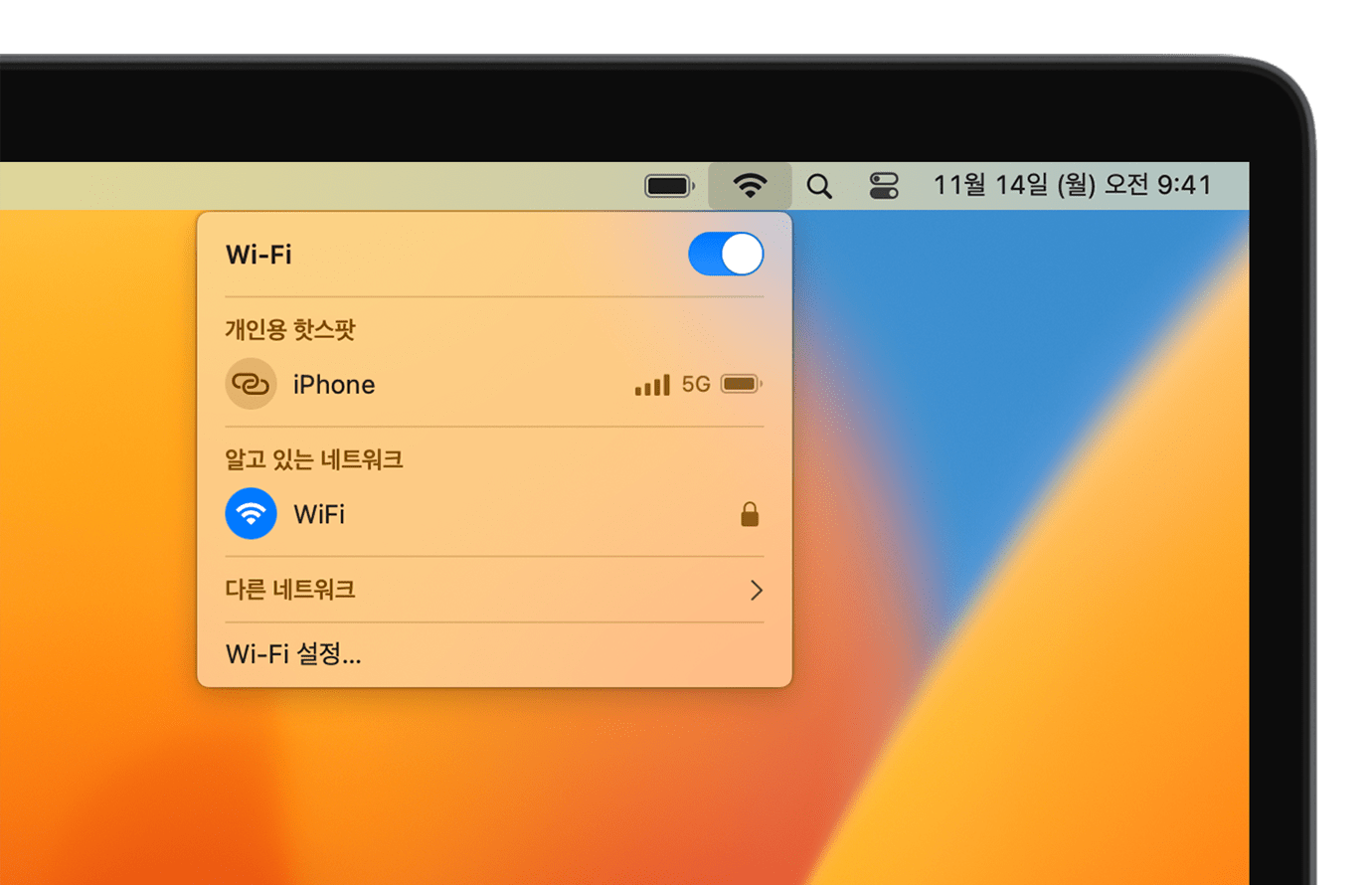
Melihat WiFi yang terhubung tidak hanya tentang mengetahui jaringan mana yang Anda gunakan, tetapi juga tentang mengendalikan dan mengamankan akses Anda. Dengan memahami cara mengakses informasi ini, Anda dapat memastikan koneksi yang stabil, melindungi privasi Anda, dan memanfaatkan jaringan WiFi Anda sepenuhnya.
